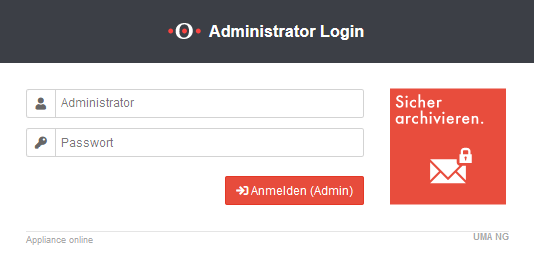KKeine Bearbeitungszusammenfassung |
KKeine Bearbeitungszusammenfassung |
||
| Zeile 13: | Zeile 13: | ||
}} | }} | ||
}} | }} | ||
{{#if: {{{einklappen}}} | | {{#if: {{{einklappen}}} |einklappen ist nicht leer | ||
<div class="mw-collapsible {{#ifeq: {{{collapsed|false}}}|true | mw-collapsed}}" | <div class="mw-collapsible {{#ifeq: {{{collapsed|false}}}|true | mw-collapsed}}" | ||
data-expandtext={{{ausklappen|ausklappen}}} | data-expandtext={{{ausklappen|ausklappen}}} | ||
Version vom 14. Juni 2019, 15:13 Uhr
einklappen ist nicht leer
Syntax: Vorlage:Gallery3/Syntax
Stellt bis zu 25 Bilder insgesamt und bis zu 10 Bilder nebeneinander dar.
Die Legende muss, außer beim letzten Bild, zwingend angegeben werden ggf. als leerer Parameter: {{ Gallery | Bildname1.png | | Bildname2.png }}
Anstelle des ersten Bildes kann ein leerer Parameter übergeben werden, um in der Beschreibung einen längeren Text einzugeben.
| Optionale Parameter | Wert | Default |
|---|---|---|
| | i=n | Bildbreite: n=Anzahl der Bilder, die nebeneinander angezeigt werden sollen | 3 |
| | in=4 | individuelle Bildbreite für Bild n= 1 - 10 | i |
| | einblenden=zeig | Beschriftung der Schaltfläche | ausklappen |
| | ausblenden=weg damit | Beschriftung der Schaltfläche | einklappen |
| | collapsed=true | Eingeklappt darstellen | false |
| | layout=dezent | dezente Darstellung bigdezent → dezente Darstellung mit Rahmen |
default
|
| | Vorschau=step-by-step.png | dezente Darstellung  |
default
|
| | Abbx=Abb.1 | Beschriftung immer direkt unter dem Bild Wid mit der css-Klasse Abb formatiert |
|
| | Abb=true | Es wird automatisch jedes Bild mit der Beschriftung Abb.x fortlaufend numeriert | |
| | id | Null | id=2 → id="mw-customcollapsible-Inhalte2" Um den Bereich, der eingeblendet oder ausgeblendet werden soll eindeutig zu identifizieren wird das tag id="mw-customcollapsible-Inhalte" verwendet. Soll nun ein ausklappbarer Bereich verschachtelt werden, muss der zweite Bereich mit id="mw-customcollapsible-Inhalte2" getagt werden. Das verhindert ein ungewolltes einblenden der Verschachtelung. |
Die Bilder erscheinen rechtsbündig. Nach der Vorlage kann Text eingegeben werden, der links von den Bildern angezeigt wird.
{{Gallery3 | UMA_v3.0_Login_Admin.png | Untertitel <br>für das<br>Bild 1 | Abb1=Abb.1 | UMA_v3.0_Login_Admin.png | Untertitel Bild 2 | Abb2=Abb.2| UMA_v3.0_Login_Admin.png | Untertitel Bild3 | Abb3=Abb.3 | i=3}}
einklappen ist nicht leer
|
|